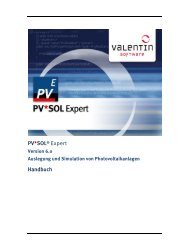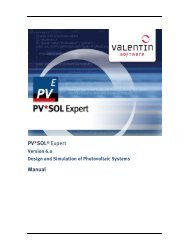COPRA Handbuch - Valentin Software
COPRA Handbuch - Valentin Software
COPRA Handbuch - Valentin Software
Sie wollen auch ein ePaper? Erhöhen Sie die Reichweite Ihrer Titel.
YUMPU macht aus Druck-PDFs automatisch weboptimierte ePaper, die Google liebt.
<strong>COPRA</strong> Wirtschaftlichkeitsberechnung und Optimierung von<br />
Energieversorgungssystemen<br />
BEARBEITEN DES VERBRAUCHSPROFILES<br />
Seite 48<br />
Es werden Lastgänge für alle verschiedenen Verbrauchsarten in der Bibliothek mit<br />
<strong>COPRA</strong> mitgeliefert. Diese enthalten Angaben über die Art des Verbrauchers, die<br />
Größenordnung sowie die Quelle der Daten. Eine Liste der Datenquellen ist im Anhang<br />
zusammengestellt.<br />
Dieser Abschnitt gilt gleichermaßen für die Profile des Prozeßwärme-, Trinkwarmwasser-,<br />
Heizwärme- und des Stromlastgangs.<br />
Durch Klicken auf die Registerlaschen des Dialogfensters des jeweiligen<br />
Verbrauchsprofils werden die Lastgänge des aktivierten typischen Tages als Grafik<br />
dargestellt.<br />
Um eigene Lastgänge einzugeben, gibt es prinzipiell zwei Möglichkeiten:<br />
1) Kopieren von Lastgängen über die Zwischenablage von und nach<br />
Tabellenkalkulationsprogramme:<br />
Über die Buttons kopieren und einfügen können Sie sowohl Zahlenkolonnen als Tages-<br />
oder Jahresprofile importieren als auch programminterne Profile zum Bearbeiten<br />
exportieren.<br />
• Bilden Sie eine Zahlenkolonne als Spalte in einem<br />
Tabellenkalkulationsprogramm. Wenn Sie ein Tagesprofil erstellen wollen,<br />
benötigen Sie 24 Werte, für ein Jahresprofil 12 Werte<br />
• Markieren und kopieren Sie die Zahlenkolonne<br />
• Wechseln Sie nach <strong>COPRA</strong><br />
• Wählen Sie den gewünschten Tag oder das Jahresprofil aus, das Sie erstellen<br />
möchten<br />
• Klicken Sie auf den Button einfügen<br />
• Der Lastgang des aktivierten Tages bzw. Jahresprofils ist geladen.<br />
2) Direkteingabe:<br />
• Klicken Sie mit der Maus in die Tabelle links<br />
• Markieren sie mit dem Cursor die Stunde und deren Wert, den Sie verändern<br />
möchten<br />
• Der Wert wird dann automatisch in die Kopfzeile des Tabellenfensters geladen<br />
und markiert.<br />
• Geben Sie den gewünschten Wert mit Ihrer Tastatur ein.<br />
• Mit dem Wechsel auf einen anderen Stundenwert oder mit OK ist der neue Wert<br />
geladen und die grafische Darstellung wird sofort aktualisiert.<br />
Das Programm rechnet mit dem Klicken auf den Button 100% den eingegebenen<br />
Lastgang auf 100% um.<br />
Dr. <strong>Valentin</strong> Energie<strong>Software</strong> GmbH